苹果笔记本如何将文件夹中的文件移动到另一个文件夹
更新时间:2024-08-04 15:43:22作者:yang
在苹果笔记本上,将一个文件夹中的文件移动到另一个文件夹非常简单,打开您想要移动的文件夹,然后选择您想要移动的文件。接下来按住文件并将其拖动到目标文件夹中。释放鼠标按钮后,文件就会被移动到新的位置。这种快捷的操作方式让文件管理变得更加便捷和高效。
操作方法:
1.打开第一个目录,然后cmmand+a按一下。
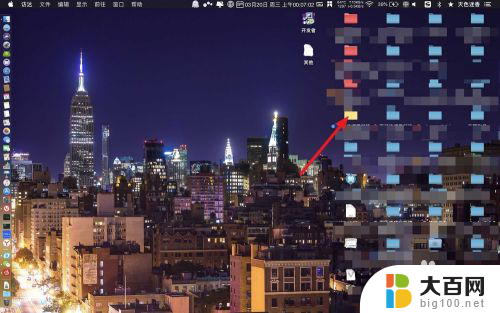
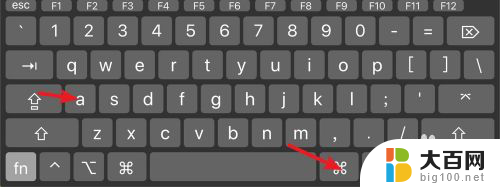
2.全选目录下的文件,然后cmmand+c复制文件。
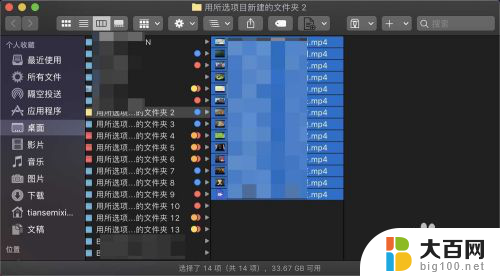

3.打开第二个要移动到的文件夹,然后按cmmand+option+v。


4.那么文件就可以移动到此文件夹下,如下。
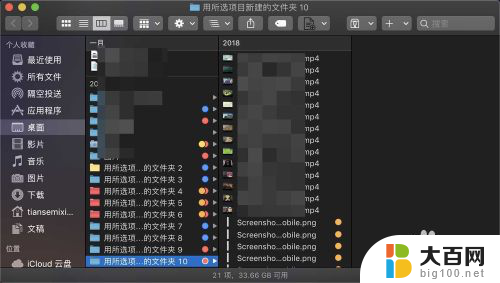
以上就是将一个文件夹中的文件移动到另一个文件夹中的全部内容,如果您遇到相同的问题,可以参考本文中介绍的步骤来进行修复,希望这对您有所帮助。
苹果笔记本如何将文件夹中的文件移动到另一个文件夹相关教程
- 怎么把文件夹移动到另一个文件夹 如何将文件从一个文件夹移动到另一个文件夹
- windows怎么将文件夹移动到另一个文件夹里 如何将文件移动到另一个文件夹中
- 文件怎么移动到另一个文件 如何将文件从一个文件夹移动到另一个文件夹
- 怎么把文件移到另一个文件 在Windows操作系统中如何移动文件到另一个文件夹
- 计算机怎么移动文件夹到另一个文件夹 Windows中如何快速剪切文件到其他文件夹
- 怎样将文件复制到同一文件夹下 将多个文件夹中的同类文件整合到一个文件夹
- 如何移动文件夹里的文件 文件夹中文件的移动方法
- 如何把文件移动到另一个文件 如何把文件移动到另一个位置
- 怎么把文件压缩到一个文件夹 将文件和视频打包到一个文件夹
- wps将一个excel文件中的特定表格移动到另一个excel文件时出现错误
- 苹果进windows系统 Mac 双系统如何使用 Option 键切换
- win开机不显示桌面 电脑开机后黑屏无法显示桌面解决方法
- windows nginx自动启动 Windows环境下Nginx开机自启动实现方法
- winds自动更新关闭 笔记本电脑关闭自动更新方法
- 怎样把windows更新关闭 笔记本电脑如何关闭自动更新
- windows怎么把软件删干净 如何在笔记本上彻底删除软件
电脑教程推荐